Hur man spelar upp ljud på AirTag

AirTag kan avge ljud för att hjälpa användare att hitta föremål snabbare.

Apples AirTags är små, knappformade enheter utformade för att fästas på föremål som nycklar och plånböcker så att dessa tillbehör kan spåras med hjälp av Bluetooth precis bredvid Apple-enheter i Find-appen.
Om du ställer in en AirTag och fäster den på ett föremål kan du spåra den i appen Hitta min om du av misstag lämnar den någonstans. Find My använder Bluetooth-signalen från en förlorad AirTag för att vidarebefordra sin plats till ägaren, och på enheter som också har U1-chipet finns det en precisionsfunktionsfunktion som låter dig lokalisera dess exakta position. AirTag när den är inom räckhåll.
Men vad händer om AirTag inte är i sikte, även om den är i närheten? Om du till exempel vet att du tappat bort dina nycklar bakom soffan kan det fortfarande vara ganska svårt att hitta dem. Lyckligtvis har Apple tänkt på detta, varför du kan skapa en AirTag som spelar ett ljud för att hjälpa dig hitta den.
Hur man får AirTag att göra ljud
Om du har en AirTag i närheten kan du be den spela upp ett ljud så att du lättare kan hitta den.
Gå till applikationen Hitta mitt , välj Objekt .
Välj den AirTag du vill spela upp ljud på.
Klicka på Spela upp ljud .
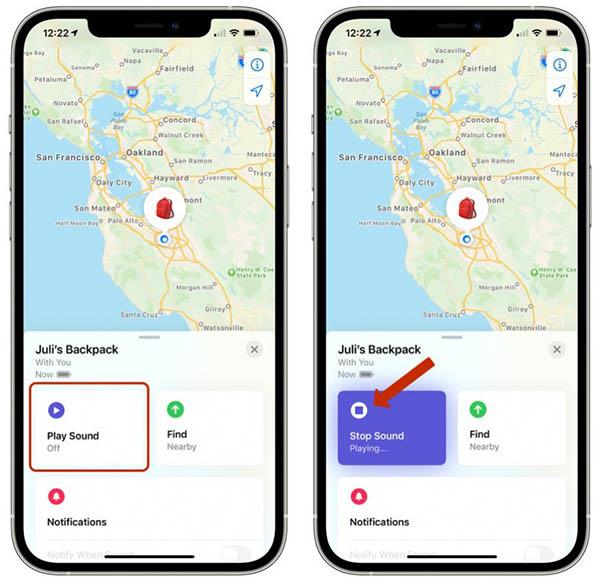
Spela AirTag-ljudet i Find My-appen
För att stoppa ljudet innan det stängs av automatiskt, klicka på Stoppa ljud . Du kan ta upp AirTag och greppa den ordentligt så att den slutar göra ljud.
Använd Siri för att spela AirTag-ljudet
Om du ber Siri att hitta något åt dig eller göra ett ljud på AirTag som är fäst vid det objektet, kommer Siri att ansluta till AirTag och låta den göra ett ljud för att hjälpa dig att hitta föremålet snabbare.
Du kommer också att se en karta med vägbeskrivningar till objektet och dess senast kända plats. Om du har en iPhone som stöds och är nära en AirTag kan du hitta den exakta platsen.
AirTag kan avge ljud för att hjälpa användare att hitta föremål snabbare.
AirTag är en smart spårningsenhet som fungerar baserat på den nya trådlösa Bluetooth-anslutningstekniken som nyligen introducerades av Apple.
AirTag är Apples smarta enhet som hjälper dig att enkelt hitta föremål. Nedan finns 5 extremt användbara AirTag-platser som hjälper dig att spara tid.
AirTag är en fantastisk smart spårningsenhet.
iPhone har en exakt sökfunktion som hjälper dig att hitta den exakta platsen för AirTag när du behöver hitta föremål.
Sound Check är en liten men ganska användbar funktion på iPhone-telefoner.
Foto-appen på iPhone har en minnesfunktion som skapar samlingar av foton och videor med musik som en film.
Apple Music har vuxit sig exceptionellt stor sedan den första gången lanserades 2015. Hittills är det världens näst största betalda musikströmningsplattform efter Spotify. Förutom musikalbum är Apple Music också hem för tusentals musikvideor, radiostationer dygnet runt, alla dagar i veckan, och många andra tjänster.
Om du vill ha bakgrundsmusik i dina videor, eller mer specifikt, spela in låten som spelas som videons bakgrundsmusik, finns det en extremt enkel lösning.
Även om iPhone har en inbyggd Weather-app, ger den ibland inte tillräckligt med detaljerad information. Om du vill lägga till något finns det gott om alternativ i App Store.
Förutom att dela foton från album kan användare lägga till foton i delade album på iPhone. Du kan automatiskt lägga till foton i delade album utan att behöva arbeta från albumet igen.
Det finns två snabbare och enklare sätt att ställa in en nedräkning/timer på din Apple-enhet.
App Store innehåller tusentals fantastiska appar som du inte har provat än. Vanliga söktermer kanske inte är användbara om du vill upptäcka unika appar, och det är inte roligt att ge dig ut på oändlig rullning med slumpmässiga nyckelord.
Blur Video är ett program som suddar scener, eller annat innehåll du vill ha på din telefon, för att hjälpa oss att få den bild vi gillar.
Den här artikeln kommer att guida dig hur du installerar Google Chrome som standardwebbläsare på iOS 14.













